Arreglar el código de error de Xbox 0xd05e0126
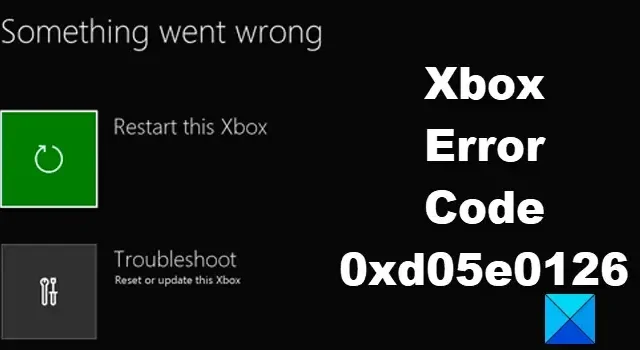
Si ve el código de error 0xd05e0126 mientras actualiza un juego o una aplicación en Xbox , lea esta publicación para saber cómo solucionar el problema. Algunos usuarios encontraron el error 0xd05e0126 al intentar instalar una actualización de Assassin’s Creed Valhalla, Conan Exiles, FIFA 22, Minecraft Dungeons, etc., en su consola de juegos Xbox.
Según los usuarios, la actualización se detiene repentinamente en un cierto porcentaje y no se instalará más. Si el mismo código de error le impide actualizar un juego o una aplicación de Xbox, y el juego o la aplicación no se cargan sin la actualización, ha venido al lugar correcto. En esta publicación, le mostraremos cómo resolver con éxito el código de error de Xbox 0xd05e0126 con algunos consejos simples.
Arreglar el código de error de Xbox 0xd05e0126
El error 0xd05e0126 puede aparecer si hay una falla temporal en los servicios de Xbox Live. Para verificar esto, visite la página de estado de Xbox . Si ve que hay una interrupción limitada o importante en los servidores de juegos o aplicaciones, es posible que deba esperar un tiempo hasta que Xbox solucione el problema del servidor por su parte. Si todos los servicios de Xbox están en funcionamiento, use estas soluciones para corregir el código de error de Xbox 0xd05e0126 :
- Cancele la actualización y vuelva a intentarlo.
- Pruebe con otro dispositivo de almacenamiento.
- Restablezca su consola Xbox a los valores predeterminados de fábrica.
- Libere espacio en el disco duro.
Veamos estos en detalle.
1] Cancela la actualización y vuelve a intentarlo
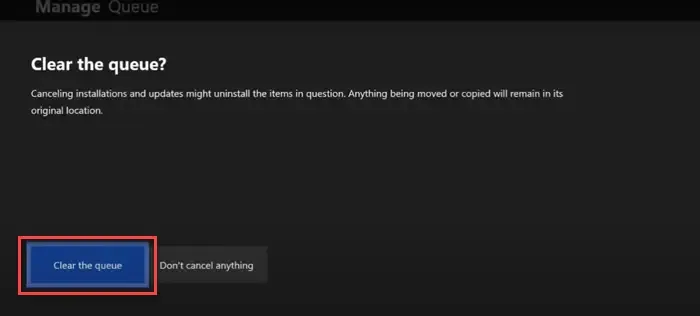
Comience por cancelar la actualización en curso y vuelva a intentar actualizar el juego o la aplicación.
Presiona el botón Xbox en tu consola Xbox. Se abrirá un menú lateral (Guía de Xbox). Ve a Mis juegos y aplicaciones . A continuación, haga clic en Ver todo > Administrar actualizaciones de cola .
Vaya a la sección Cola en el panel derecho. Haga clic en el botón Cancelar todo para cancelar las actualizaciones bloqueadas. A continuación, haga clic en el botón Borrar la cola para confirmar su acción.
Después de borrar la cola, tu juego se cargaría. Si vuelve a ver el mensaje de actualización necesaria, intente instalar la actualización nuevamente.
2] Pruebe con otro dispositivo de almacenamiento
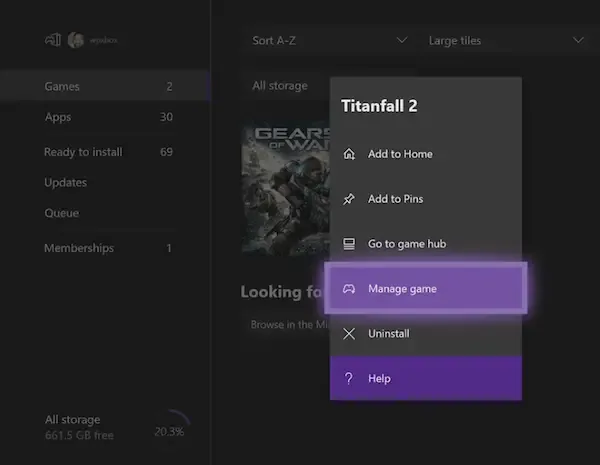
La unidad de almacenamiento interno en una consola Xbox está limitada a 500 GB o 1 TB . Si el juego o la aplicación utilizan mucho espacio y no le queda suficiente espacio en su unidad de almacenamiento interna, es posible que encuentre el error 0xd05e0126. En ese caso, intente transferir el juego o la aplicación a un dispositivo de almacenamiento externo y vea si ayuda.
Para esto, es posible que deba configurar un nuevo disco duro (si aún no lo ha hecho) y luego transferir el juego o la aplicación desde su disco interno al disco externo.
Abra la Guía presionando el botón Xbox en su consola. Ve a Mis juegos y aplicaciones > Ver todo > Juegos . Seleccione el juego, presione el botón de menú en su controlador Xbox y seleccione Administrar juego y complementos . Seleccione el cuadro del juego en la esquina superior derecha y elija la opción Mover o copiar . Seleccione la casilla de verificación del juego o la aplicación, elija la unidad externa y haga clic en la opción Mover seleccionado .
3] Restablece tu consola Xbox a los valores predeterminados de fábrica
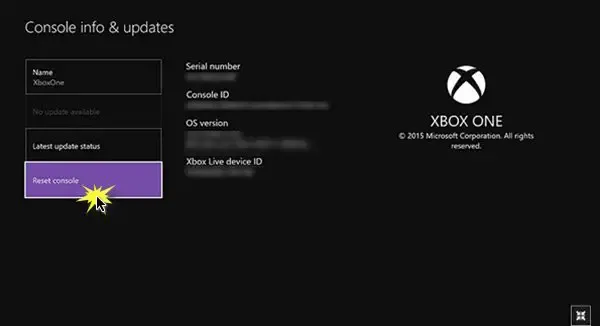
Si el error continúa apareciendo, intente restablecer su consola a los valores predeterminados de fábrica, mientras conserva sus juegos y aplicaciones . Siga estos pasos para restablecer de fábrica su consola Xbox :
- Presiona el botón Xbox para abrir la guía.
- Vaya a Perfil y sistema > Configuración > Sistema > Información de la consola .
- Seleccione Restablecer consola .
- En la siguiente pantalla, seleccione Restablecer y mantener mis juegos y aplicaciones . Esto eliminará todos los datos corruptos y restablecerá el sistema operativo Xbox sin eliminar tus juegos o aplicaciones.
4] Libere espacio en el disco duro
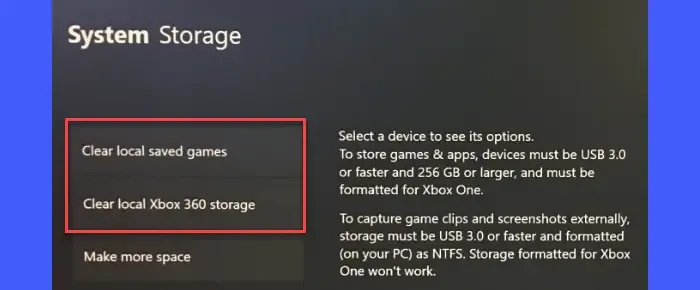
También puede liberar espacio en el disco duro eliminando juegos no utilizados de su consola Xbox.
Abre la Guía presionando el botón Xbox. Vaya a Perfil y sistema > Configuración > Sistema > Almacenamiento .
Verá 2 opciones en la pantalla Administrar dispositivos de almacenamiento : Borrar juegos guardados locales y Borrar almacenamiento local de Xbox 360 . Use la primera opción para eliminar los juegos no utilizados de su disco local y la segunda opción para eliminar los juegos de Xbox 360 no utilizados de su disco local. Ninguna de estas opciones afecta a los juegos almacenados en la nube de Xbox.
Espero que esto ayude.
¿Qué es el código de error 0x80070057 en Xbox?
El código de error 0x80070057 es un error de Xbox que los usuarios encuentran cuando intentan instalar un juego o una aplicación en una SSD (unidad de estado sólido). El error indica que el almacenamiento en su SSD está lleno o no está particionado correctamente. El error también puede ser transitorio, así que espera de 1 a 2 horas y luego intenta instalar el juego o la aplicación. Si sigue apareciendo, instala el juego o la aplicación en tu disco duro principal.
¿Cómo hacer un restablecimiento completo de Xbox?
Para reiniciar su consola Xbox, mantenga presionado el botón Xbox frente a su consola durante al menos 10 segundos. Suelte el botón después de que la luz del botón se apague. Luego desconecte el cable de alimentación y espere otros 10 segundos. Vuelva a conectar el cable y vuelva a encender la consola.



Deja una respuesta